Einleitung
Nutze diese Anleitung, um dein optisches Laufwerk auszutauschen.
Werkzeuge
Ersatzteile
-
-
Löse die Kreuzschlitzschraube in der Mitte des Schutzblechs.
-
Entferne das Schutzblech vom iMac.
-
-
-
Entferne die folgenden 12 Schrauben, welche die Frontblende am dahinter liegenden Gehäuse befestigen:
-
Acht 13 mm T8 Torx.
-
Vier 25 mm T8 Torx.
-
-
-
Lege deine Hände auf die oberen Ecken der Blende (an der Seite) und hebe die Blende 2-3 cm oben vom Gehäuse ab. Danach kannst du die Blende auch unten aushängen (Die Speichermodule haben verhindert, dass du die Blende zuerst unten abnehmen kannst). Beim Zusammenbau musst du unten anfangen.
-
Zum Entfernen der Blende musst du den Mikrofonstecker ablösen, wenn nötig das Klebeband abziehen.
-
Wenn das Mikrofonkabel angeschlossen bleiben soll, dann lasse es mit dem Logic Board verbunden und lege die Blende auf das Gehäuse drauf, wobei das Mikrofonkabel wie ein Gelenk geformt wird.
-
-
-
Schiebe das Kabel und den Stecker des Mikrofons vorsichtig in die Öffnung neben dem Kameraboard.
-
Ziehe den Stecker vorsichtig durch die Öffnung im Rahmen rechts neben der iSight Kamera. Schiebe den Stecker nach der Montage des Rahmens wieder durch die Öffnung zurück.
-
-
-
Ziehen Sie den Stecker des LCD-Temperatursensors gerade nach oben aus dem Sockel auf der Hauptplatine.
-
Ziehe dabei falls erforderlich das Kabel des Sensors hinter der Hauptplatine hervor.
-
-
-
Entferne die zwei 5,3 mm Torx T6 Schrauben, welche das Bildschirmkabel an der Hauptplatine befestigen.
-
-
-
Entferne die acht 12 mm Torx T8 Schrauben, welche den Bildschirm am hinteren Gehäuse befestigen.
-
Hebe den Bildschirm von seiner linken Kante her an und drehe ihn in Richtung der rechten Seite des iMac.
-
-
-
Entferne bei angehobenem Bildschirm die vier Stromkabel.
-
Sollte beim Austausch der Festplatte eine weitere Person helfen, so ist es (nach Lösung des Temperatursensors und des Bildschirmkabels im vorherigen Schritt) möglich, den Austausch bei angehobenem Display vorzunehmen.
-
-
-
Entferne, falls nötig, die Stückchen Klebeband, welche die Kabel zu den Thermosensoren des optischen Laufwerks/der Festplatte am iMac befestigen.
-
-
-
Löse den Stecker des Kabels zum Thermosensor des optischen Laufwerks, indem du ihn in Richtung Oberkante des iMac ziehst.
-
-
-
Entferne die beiden 7 mm Torx T10 Feingewindeschrauben, welche das optische Laufwerk am Rückgehäuse befestigen.
-
-
-
Hebe das freie Ende des optischen Laufwerks leicht aus dem Rückgehäuse heraus.
-
Entferne die beiden 3,5 mm Torx T6 Schrauben, die den Stecker des optischen Laufwerks am optischen Laufwerk befestigen.
-
-
-
Setze das flache Ende des Spudgers zwischen den Stecker am optischen Laufwerk und dem Gehäuse des optischen Laufwerks.
-
Verdrehe den Spudger um den Stecker vom optischen Laufwerk zu trennen.
-
-
-
Hebe das optische Laufwerk aus dem Rückgehäuse und ziehe es weg von der Seite des Rückgehäuses. So kannst du den Streifen EMI Abschirmband, welcher auf der Oberfläche befestigt ist, ablösen.
-
-
-
Entferne, falls erforderlich, das Schaumstoffband, das den Wärmesensor des optischen Laufwerks bedeckt.
-
Entferne den Wärmesensor des optischen Laufwerks, indem du mit der Fingerspitze oder einem Spudger die Mitte der Sensorhalterung anhebst, während du einen leichten Druck auf das Temperatursensorkabel ausübst.
-
-
-
Hebele die Halterung des Thermosensors mit dem flachen Ende des Spudgers aus der Klebeverbindung zum optischen Laufwerk.
-
-
-
Löse mit der Spudgerspitze das kleine Stückchen EMI Schaumstoff von der Bodenplatte des optischen Laufwerks ab.
-
-
-
Entferne die beiden 6,5 mm Torx T10 Schrauben auf beiden Seiten des optischen Laufwerks. (Also insgesamt vier)
-
-
-
Drehe die Halterung des optischen Laufwerks leicht weg vom Laufwerk.
-
Ziehe die Halterung weg vom offenen Ende des optischen Laufwerks, achte dabei darauf, dass sich keine Laschen verfangen.
-
Arbeite die Schritte in umgekehrter Reihenfolge ab, um dein Gerät wieder zusammenzubauen.
















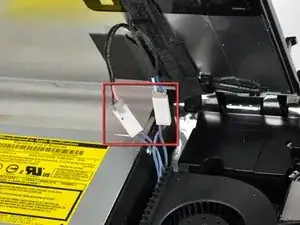
















isn't it actually pc2-5300s ?
grze -
It is for the 2133, the 2210 uses 6400
maccentric -
There are comments elsewhere in this step by step re. the bezel removal. That step does NOT show how to remove it. Well, take the 5:39 secs to watch the above video. It clearly shows how the aluminum framed bezel easily comes off once you've seen it done. To whoever decided to preface these instructions with that video, thank you.
ECJohansen -